Publicitate
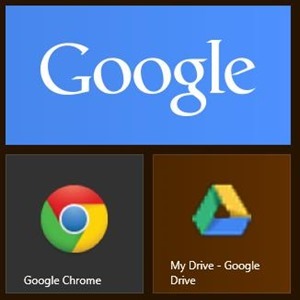 În calitate de utilizator Windows 8 destul de nou, încă încerc să mă înfășurăm în tot conceptul Modern (sau Metro). Deși renunțarea la meniul Start a fost surprinzător de ușoară, încă îmi este greu să mă obișnuiesc cu noul ecran Start. Nu este că nu îl folosesc - îl folosesc exact așa cum am folosit eu pentru a folosi meniul Start - ci este că eu nu folosim cu adevărat plăcile, aplicațiile și aproape toate noutățile pe care le are acest sistem introdus.
În calitate de utilizator Windows 8 destul de nou, încă încerc să mă înfășurăm în tot conceptul Modern (sau Metro). Deși renunțarea la meniul Start a fost surprinzător de ușoară, încă îmi este greu să mă obișnuiesc cu noul ecran Start. Nu este că nu îl folosesc - îl folosesc exact așa cum am folosit eu pentru a folosi meniul Start - ci este că eu nu folosim cu adevărat plăcile, aplicațiile și aproape toate noutățile pe care le are acest sistem introdus.
Ca utilizator Windows 8, aveți două opțiuni: Instalarea a Începeți înlocuirea meniului Meniu Start, Cum îmi este dor: 4 moduri de a crea un meniu de pornire pe Windows 8Windows 8 a dat jos toporul din meniul Start. Aceasta este o caracteristică la care nimeni nu a acordat o atenție specială ani de zile, dar dispariția sa premergătoare a provocat tot felul de disperare. Nu numai... Citeste mai mult și uitând totul despre partea Modernă sau îmbrățișarea noului sistem, făcând tot ce poate să ofere. Întrucât laptopul meu este echipat cu un ecran tactil, mă pot bucura cu adevărat și cu adevărat de noul ecran Start, dar cum să mă conving să îl folosesc? Ce accesează cel mai des utilizatorii? În mod ironic, acestea ar fi aplicații Google, iar accesul rapid la aceste servicii Google poate face, de asemenea, minuni pentru productivitatea ta.
Este posibil ca Microsoft și Google să nu fie cei mai buni dintre prieteni, dar integrarea produselor Google cu Windows 8 ar putea fi o modalitate excelentă de a face utilizați Modern UI accesând servicii comune, cum ar fi Căutare Google, Chrome, Gmail și altele prin Windows 8 Start ecran. Deci care sunt cele mai bune metode de a face acest lucru?
Căutare Google (și mai multe)
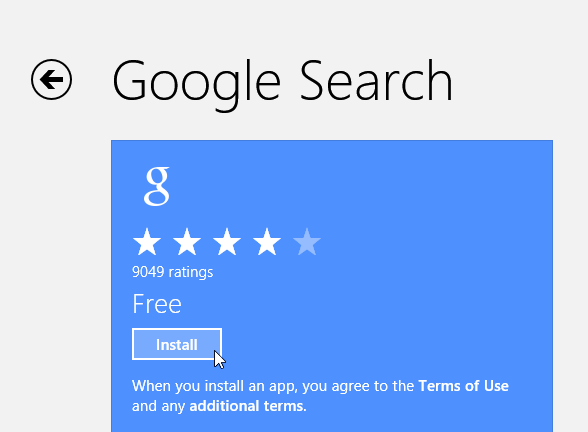
Aceasta este singura aplicație oficială Google Modern disponibilă și este una frumoasă. Dacă sunteți familiarizați cu aplicația Căutare Google pentru iOS, aceasta este foarte similară și funcționează foarte bine atât cu o interfață de mouse cât și pentru atingere. Pentru a obține acest lucru, du-te către Magazin de aplicații Microsoftsau căutați-l în magazin pe propriul computer.
Aplicația este o aplicație în stil modern, cu ecran complet și include căutarea vocală, istoricul și orice altceva vă așteptați de la Căutarea dvs. Google.
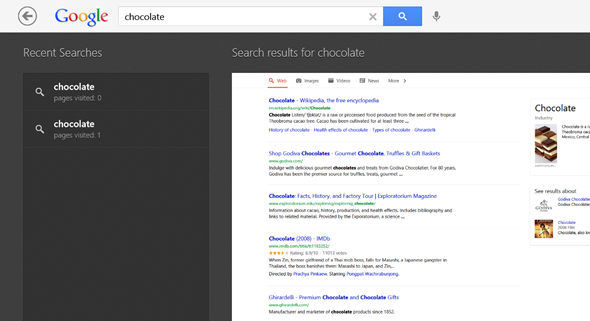
Un bonus: atingând sau făcând clic pe butonul „Aplicații” de pe ecranul principal al aplicației, puteți avea acces la alte servicii Google, cum ar fi Gmail, YouTube, Calendar, Traduceți, Google+ și Cititor (cel puțin pentru acum). Încărcarea acestor servicii este identică cu încărcarea lor în browserul dvs., dar rămân sub antetul gri al aplicației și se lansează întotdeauna pe ecran complet.
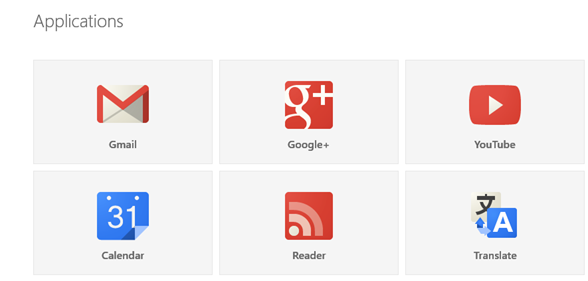
Gmail
În afară de utilizarea Gmail, disponibilă în aplicația Căutare Google (sau browserul dvs.), puteți configura și contul dvs. Gmail pentru a se sincroniza cu aplicația Mail nativă a Windows. Există totuși un avertisment. Deoarece Google a decis să elimine asistența Microsoft Exchange ActiveSync pentru utilizatori gratuite, această opțiune va funcționa numai până la 31 iulie a acestui an.
După aceea, va trebui să utilizați IMAP pentru a sincroniza contul dvs. Gmail cu aplicația Mail. Deja unele restricții se aplică acestei metode, permițându-vă să sincronizați doar e-mailul, nici contactele (există totuși un truc pentru a face acest lucru, continuați să citiți).
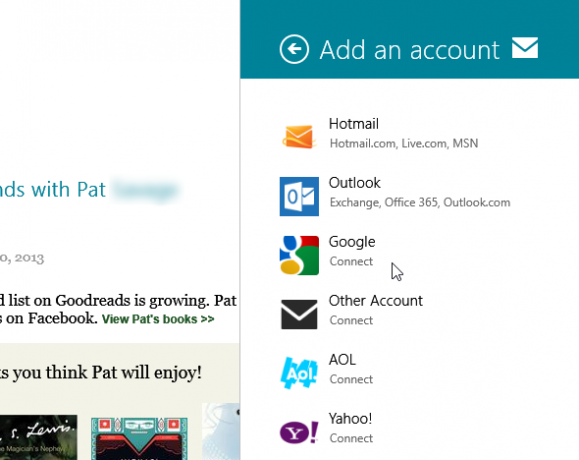
Pentru a conecta Gmail la Mail, lansați aplicația și apăsați WinKey + I pentru a accesa setările. Alege Conturi -> Adăugare cont -> Google. Acum va trebui să introduceți datele de autentificare Google. Asigură-te că nu verificați caseta de lângă cuvintele „Includeți contactele și calendarele dvs. Google”Sau sincronizarea ar putea eșua din cauza noilor restricții Google.
Puteți seta, de asemenea, numele dvs., frecvența de actualizare (manuală sau automată), semnătura și multe altele. Rețineți că actualizările automate vin cu o pictogramă de e-mail pe ecranul de blocare. Dacă alegeți să dezactivați aceste notificări, veți găsi, de asemenea, restricționat la actualizări manuale.
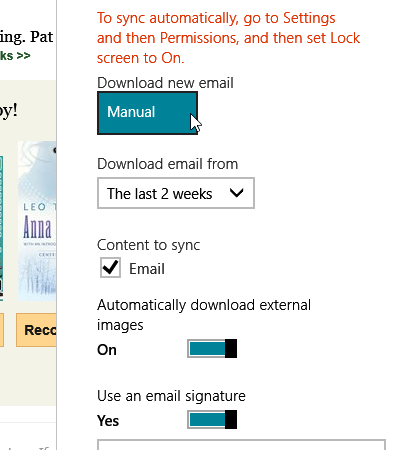
Mailul Windows necesită unele obișnuințe - nu acceptă conversațiile cu filetare și oferă un panou de previzualizare imens în lista dvs. de e-mailuri, dar veți constata că toate etichetele dvs. au fost importate intacte, iar experiența generală este destul de bună slick.
Contacte
Dacă utilizați Gmail și / sau Android, probabil că ați acumulat o listă uriașă de contacte Google. Datorită noilor restricții Google, nu mai puteți sincroniza contactele dvs. în aplicațiile Mail and People. Dar ce bun este Mail fără contactele tale? Microsoft oferă o modalitate alternativă de a face acest lucru, care până acum pare să funcționeze.
Mergeți la dvs. Pagina de cont Microsoft și conectați-vă cu același cont Microsoft pe care l-ați folosit pentru a configura Windows 8. Faceți clic pe „Permisiuni”Și alegeți„Adăugați conturi”. Alegeți Google din listă și conectați cele două conturi.
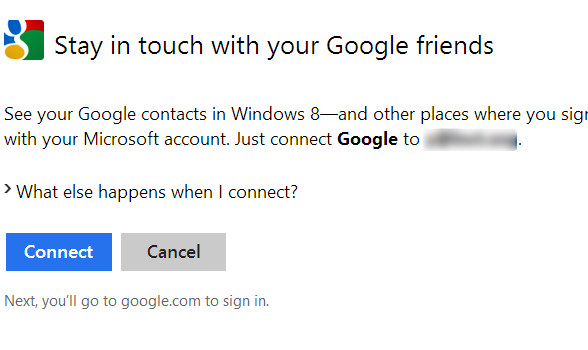
După acordarea accesului, așteptați câteva minute și verificați din nou aplicațiile Mail and People. Acum ar trebui să aveți acces complet la contactele dvs. Google direct din contul Microsoft.
Crom
Chrome nu este oficial disponibil ca o aplicație Modernă - această onoare este salvată exclusiv pentru Internet Explorer - dar puteți folosi în continuare Chrome ca Aplicație modernă pe ecran complet pe mașinile Windows 8 (nu tablete Windows RT sau laptopuri) și utilizează farmecele Windows 8, cum ar fi Căutare și Acțiune. Pentru a face acest lucru, trebuie să setați Chrome ca browser implicit. Dacă nu doriți, această opțiune nu va funcționa.
Pentru a lansa Chrome ca aplicație Modernă, deschideți Chrome pe desktop și faceți clic pe meniul Setări. De aici, alege „Relansați Chrome în modul Windows 8 ”.
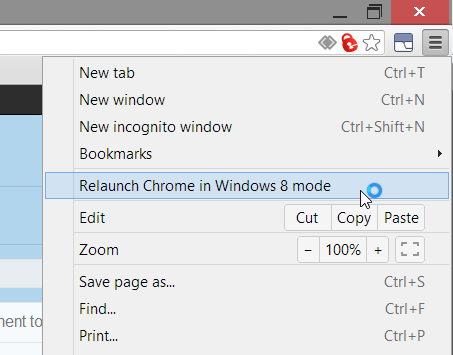
Pentru a obține experiența completă, puteți, de asemenea, să fixați o comandă rapidă Chrome pe ecranul dvs. Start, găsind Chrome în aplicațiile dvs. (Apăsați WinKey, începeți să tastați „Chrome”), dând clic dreapta pe acesta și alegând „Pin pentru a începe" de Jos. Dacă ați lansat Chrome în modul Windows 8, acesta va fi lansat din nou în mod implicit data viitoare când îl utilizați.
Alte aplicatii
Nu există alte aplicații moderne Google disponibile, dar dacă doriți să încurajați să utilizați ecranul Start, fixarea unor comenzi rapide pentru aplicații Google ar putea fi o atingere frumoasă. Puteți efectua acest lucru cu aproape orice serviciu Google la care vă puteți gândi. Lansați Chrome și conectați-vă la un serviciu Google, cum ar fi Gmail, Calendar, Drive, Traduceți, Oferte etc. Din meniul Setări alegeți Instrumente -> Creare comenzi rapide pentru aplicații ...
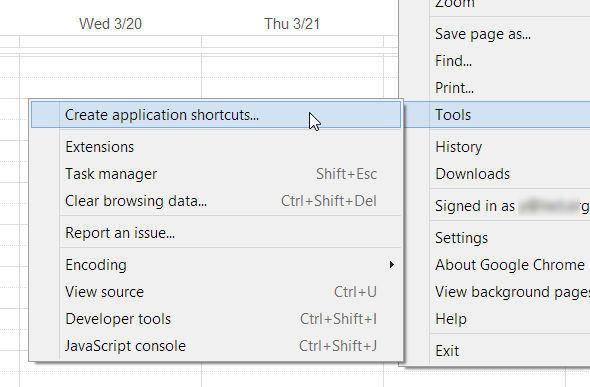
Acum va trebui să alegeți dacă doriți un desktop sau o comandă rapidă pentru bara de activități. Alegeți desktop și faceți clic pe „Crea”. Acum îndreptați-vă pe desktop și localizați noua comandă rapidă. Faceți clic dreapta pe ea și alegeți „Pin pentru a începe”. Acum puteți elimina scurtătura de pe desktop dacă doriți.
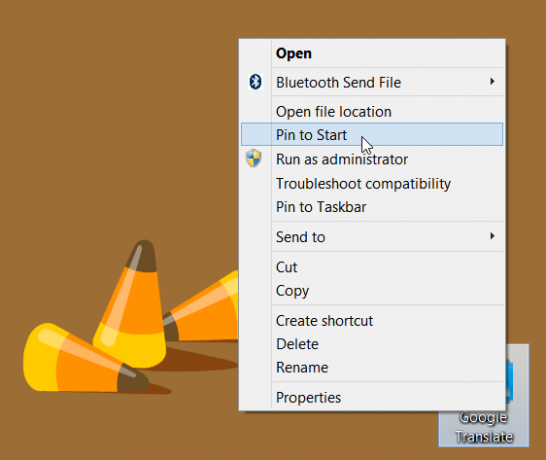
Faceți acest lucru cu toate serviciile dvs. Google preferate pentru a le putea accesa de pe ecranul dvs. Start. Comanda rapidă nu va deschide o fereastră Chrome standard, ci o fereastră autonomă pentru aplicația dvs. Singurul dezavantaj al acestei metode este pictograma cu rezoluție foarte mică pe care o oferă pentru faianța dvs., dar puteți personalizați-le Faceți-vă propriul dvs.: 8 Instrumente utile pentru personalizarea Windows 8Windows 8 nu este la fel de configurabil ca versiunile anterioare ale Windows, lipsit de acest lucru caracteristici aparent importante, precum posibilitatea de a porni pe desktop și de a rula aplicații „moderne” în ferestre. Pentru toate problemele sale, ... Citeste mai mult folosind aplicații terțe.
Linia de jos
Din păcate, integrarea între Windows 8 și Google nu este perfectă. Rivalitatea dintre cele două companii determină ca utilizatorii să obțină partea brută a tranzacției și, dacă nu se schimbă nimic, lucrurile vor deveni și mai puțin intuitive în 31 iulie.
Chiar și așa, dacă decideți să depuneți un pic de efort în această problemă și urmați toți pașii de mai sus, mașina dvs. Windows 8 și contul Google ar trebui să fie destul de bine integrate. Suficient pentru a vă încuraja să utilizați noul sistem pentru a fi folosit și pentru a vă facilita viața atunci când accesați aplicațiile dvs. Google.
Căutați informații mai utile pentru Windows 8? Pentru cel mai bun ajutor în Windows 8, consultați gratuit nostru Ghidul Windows 8 Ghidul Windows 8Acest ghid de Windows 8 prezintă tot ce este nou în legătură cu Windows 8, de la ecranul de pornire asemănător tabletei până la noul concept „aplicație” până la modul desktop familiar. Citeste mai mult .
Yaara (@ylancet) este un scriitor independent, blogger de tehnologie și iubitor de ciocolată, care este, de asemenea, un biolog și un geek full-time.


